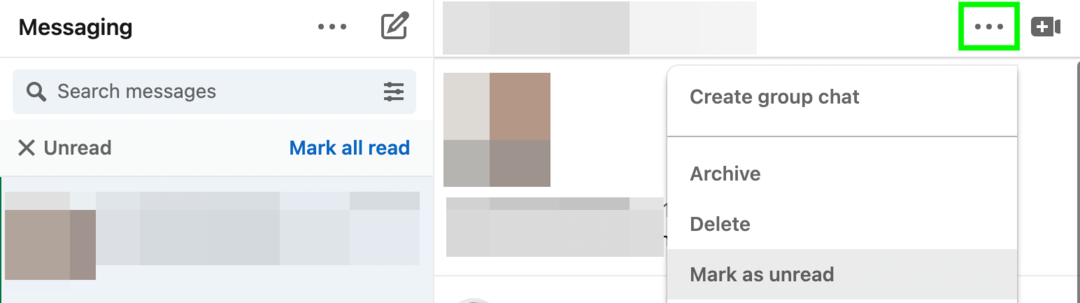Alterar o que acontece quando você fecha a tampa do laptop
Microsoft Ferragens Vindovs 7 / / March 19, 2020
Quando você fecha o laptop Windows, ele entra no modo de suspensão por padrão. Muitas pessoas, como eu, nunca desligam o laptop e querem que ele continue funcionando mesmo quando a tampa está fechada. Veja como alterar a ação de fechar a tampa no Windows 7.
Quando você fecha o laptop Windows, ele entra no modo de suspensão por padrão. Muitas pessoas, como eu, nunca desligam o laptop e querem que ele continue funcionando mesmo quando a tampa está fechada. Veja como alterar a ação de fechar a tampa no Windows 7.
Clique no ícone da bateria na bandeja do sistema e selecione Mais opções de energia.
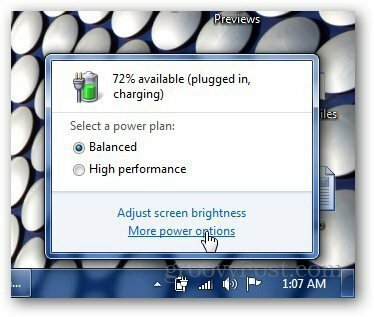
Clique em Alterar configurações do plano ao lado do plano de energia que você está usando.
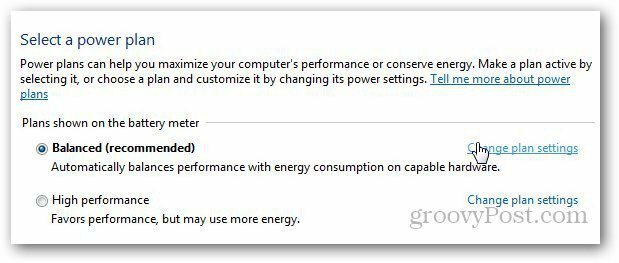
Na janela de configurações do plano, clique em Alterar configurações avançadas de energia.
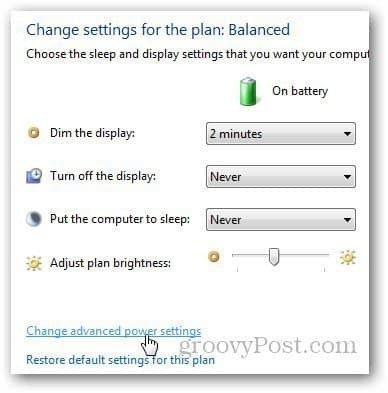
Na janela Configurações avançadas, role para baixo e localize Botões e tampa de alimentação, expanda o menu e expanda a ação de fechar a tampa. A partir daí, você poderá alterar as configurações de fechamento da tampa do laptop (quando o laptop estiver carregando ou com a bateria) e configurá-lo para dormir, hibernar, desligar ou não fazer nada. Selecione as configurações desejadas e clique em OK.
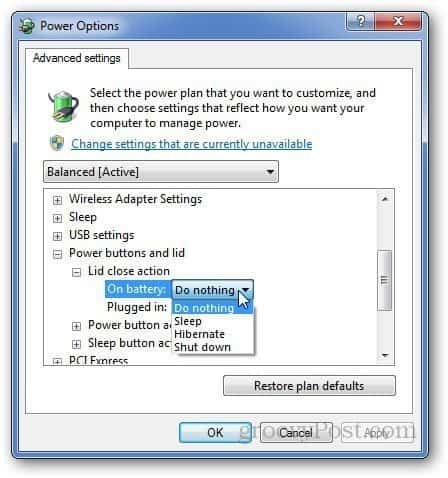
Observe que, se você decidir usar a opção Não fazer nada, mantenha seu laptop fora da bolsa, pois isso pode superaquecer.